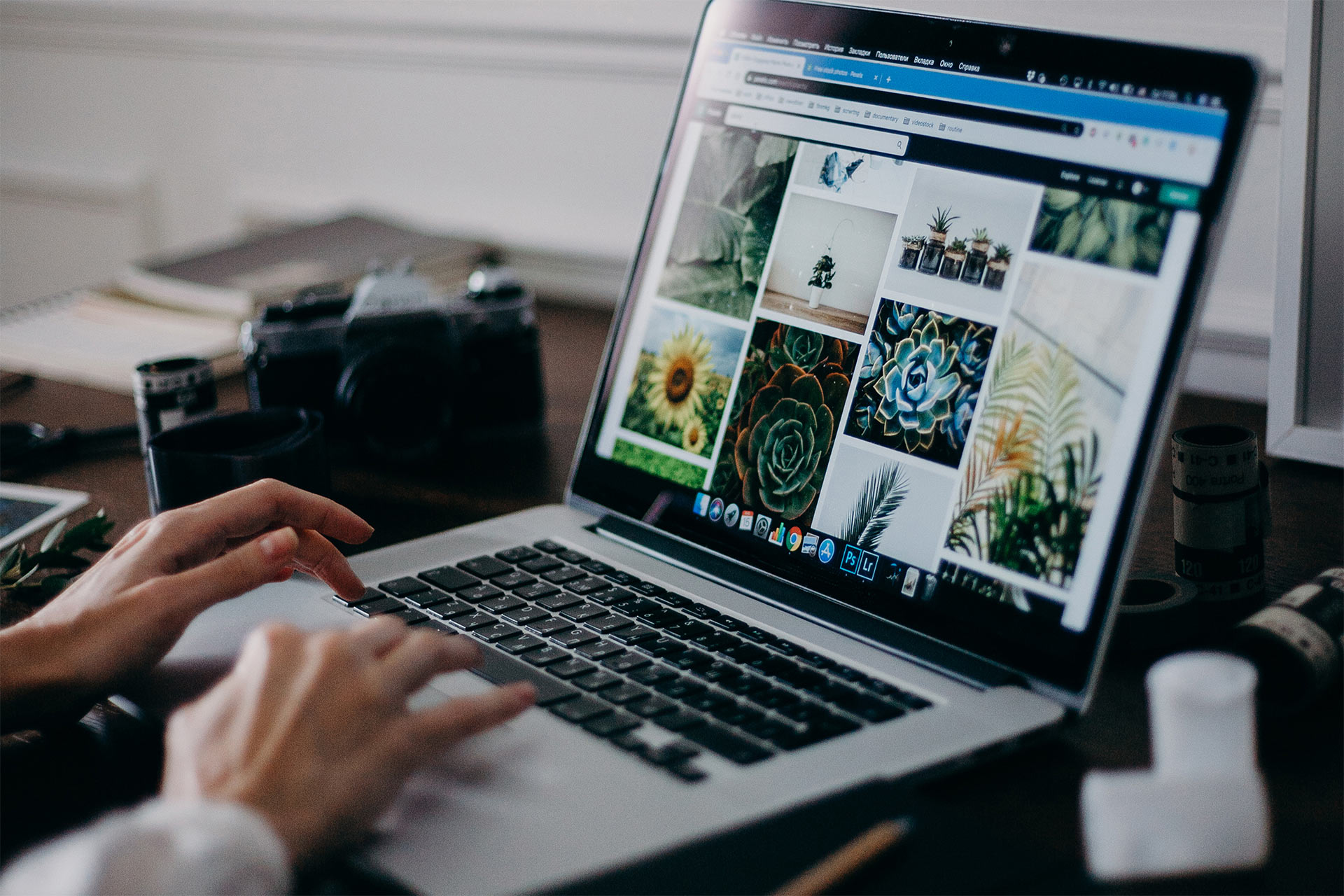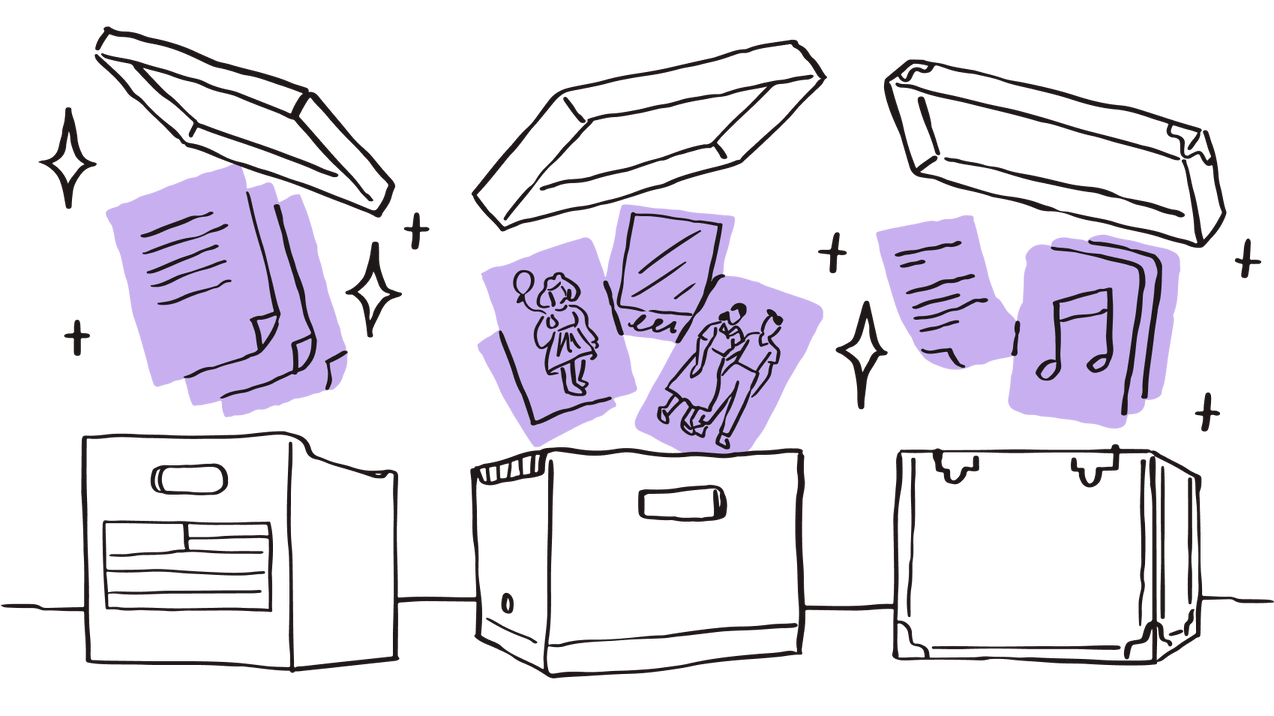Mengapa saya harus menyimpan foto saya di internet?
Fotografi telah berkembang sangat cepat karena smartphone. Kita mengambil, menyimpan, dan membagikan lebih banyak foto digital setiap hari karena sangat mudah. Karena itu, kebutuhan akan sistem penyimpanan foto yang intuitif dan efisien menjadi jauh lebih penting.
Pengatur foto online membantu Anda mengelola file gambar digital dan memberikan akses cepat ke foto apa pun saat Anda membutuhkannya. Memakai penyimpanan awan untuk menampung album foto Anda tidak hanya akan menghemat ruang hard disk tapi juga meningkatkan akses, keamanan, dan keteraturan.
Satu tempat, di mana saja
Cukup sulit untuk menemukan foto tertentu karena, seringkali, foto tersebut akhirnya tersebar secara acak di banyak folder di komputer Anda.
Misalnya, jika Anda menggunakan produk Apple, Anda mungkin memiliki beberapa foto yang disinkronkan dari iPhone di aplikasi Foto. Kemudian ada tangkapan layar yang telah Anda simpan di desktop dan gambar yang Anda temukan secara online yang tersimpan di folder unduhan. Anda akan merasa kesulitan saat perlu menemukan satu foto tertentu.
Menggunakan penyimpanan awan memungkinkan Anda untuk mengakses semua foto dan video Anda di satu tempat yang tertata dan menemukannya lebih cepat—dari perangkat apa pun. iPhone memiliki banyak opsi pencadangan untuk memenuhi semua kebutuhan.
Lindungi kenangan Anda
Foto lama yang tersimpan di album foto keluarga selalu berisiko mengalami kerusakan atau hilang. Untungnya, Anda dapat mendigitalkan koleksi foto fisik Anda dengan cepat menggunakan aplikasi pemindai dokumen dan menyimpannya di awan yang aman. Ketika menyimpan foto di Dropbox, Anda dapat merasa yakin bahwa foto-foto itu akan selalu tersedia meski terjadi bencana atau musibah pada komputer atau telepon Anda. Anda akan dapat mengaksesnya dari sistem operasi atau perangkat apa pun dengan koneksi internet, meskipun foto atau kamera asli hilang.
Berbagi dengan mudah
Berbagi foto dengan keluarga dan teman juga menjadi lebih mudah dengan perangkat lunak manajemen foto online. Dengan Dropbox, Anda dapat membagikan file atau folder apa pun dengan mudah, meskipun penerimanya tidak memiliki akun.
Misalnya, pada liburan keluarga, kemungkinan semua orang akan mengambil gambar di perangkat mereka sendiri. Layanan manajemen foto kolaboratif seperti Dropbox memungkinkan Anda dan orang yang Anda cintai untuk menyinkronkan album foto di beberapa akun dalam folder bersama. Atau tetap selaras dengan Paket Dropbox Family. Semua orang memiliki akun sendiri dan memiliki akses ke folder ruang Keluarga—tempat mereka dapat berkontribusi dan mengedit album—dari perangkat apa pun.
Hemat ruang penyimpanan hard drive
Salah satu manfaat utama menggunakan awan, untuk foto atau lainnya, yaitu membantu Anda menghemat ruang disk pada perangkat, hard drive eksternal, atau kartu memori Anda. Satu file gambar tidak akan memakan banyak ruang, tetapi banyak gambar yang kita ambil setiap hari bisa menumpuk dengan cepat. Mengosongkan ruang di perangkat Anda berarti performanya akan lebih baik dan lebih cepat.
Bagaimana cara terbaik untuk menata foto secara online?
Pengelola foto online memiliki manfaat yang jelas. Namun, Anda harus membangun sistem manajemen foto yang konsisten dan ringkas untuk memaksimalkannya. Ikuti peraturan ini untuk memastikan perpustakaan foto Anda berjalan dengan seefisien mungkin:
1. Rapikan keruwetan
Sebelum mengunggah apa pun ke perpustakaan foto online, Anda harus membuang terlebih dahulu semua yang tidak Anda butuhkan. Cobalah buka semua gambar yang Anda simpan dan hapus foto yang tidak penting dan foto yang sama sebelum mulai mengunggah. Memeriksa perpustakaan online Anda dan menghapus file tidak penting secara rutin adalah ide yang bagus, sehingga Anda menghemat ruang untuk foto-foto terbaik Anda.
2. Ganti nama file Anda
Setiap fotografer profesional tahu bahwa langkah penting untuk memiliki perpustakaan foto yang tertata dengan efisien adalah memastikan bahwa foto-foto tersebut diberi nama dengan baik. Alih-alih menyimpannya dengan "IMG.1234.jpg" misalnya, Anda harus mengganti nama masing-masing gambar dengan menggunakan struktur atau format konsisten yang memberikan informasi tentang apa yang ada di foto itu. Anda ingin memastikan bahwa Anda memasukkan informasi yang cukup sehingga jika melihat nama file, Anda tahu apa yang ada di foto itu tanpa harus membukanya.
Format yang andal untuk penamaan file adalah menyertakan tempat atau acara ketika Anda mengambil foto itu dan tanggalnya, "Marrakesh_Des 2019_01.jpg", misalnya. Anda juga bisa memberi nama yang lebih spesifik lagi seperti "Marrakesh_Des 2019_Medina Tour_01.jpg", atau sertakan kata kunci yang dapat berfungsi sebagai pengidentifikasi.
Dropbox bahkan dapat lebih memudahkan untuk mengganti nama banyak file sekaligus. Tentukan format Anda dan Dropbox dapat mengotomatiskannya untuk Anda.
3. Buat folder
Setelah Anda membuat sistem penamaan yang andal, saatnya menemukan cara mengategorikan dan menyortir foto-foto Anda. Setelah memutuskan, Anda dapat mengatur Dropbox untuk menyortir secara otomatis foto Anda ke dalam kategori. Jika foto-foto itu menumpuk di satu folder, mencari apa pun akan terasa seperti mimpi buruk.
Salah satu metode yang dapat digunakan yaitu membuat folder inti yang terpisah berdasarkan kategori atau format, seperti Foto, Tangkapan layar, Gambar Unduhan, Desain, dll. Selanjutnya, di dalam setiap folder inti yang lebih luas ini, Anda bisa mulai menguraikannya berdasarkan tanggal, dengan subfolder untuk setiap tahunnya. Di dalam folder ini, Anda dapat membuat subfolder untuk setiap bulan dalam tahun. Jika ingin, Anda dapat mengakhiri rantainya di situ, atau Anda dapat menguraikan lebih lanjut menjadi beberapa folder untuk setiap acara, aktivitas, atau tempat di bulan tersebut.
Khusus untuk foto, struktur Tahun > Bulan > Acara/Aktivitas adalah yang paling efisien:
Foto Saya > 2016 > Januari 2016 > Pesta ultah Jamie > “Jamie & Jane menari 09-01-16.jpg”
Untuk gambar non-foto, Anda mungkin merasa tidak perlu menyertakan folder berdasarkan bulan. Namun, Anda mungkin memiliki karakteristik lain yang dapat membentuk subfolder:
Desain > 2020 > Adobe Photoshop > Poster Bekerja dari Rumah.psd
Gambar Unduhan > Meme > GIF > ngakak.gif
Impor dan kelola foto secara mudah dengan Dropbox
Impor secara otomatis dari ponsel dan kamera
Mentransfer foto dan video dari ponsel dan kamera Anda ke komputer bisa jadi merepotkan. Mencari kabel, menyambungkan, membuka banyak folder untuk menemukan foto dan video, menyeret, mengganti nama, dan mengaturnya. Oh, dan ulangi prosesnya setiap waktu, untuk setiap perangkat.
Tetapi dengan menggunakan Dropbox, Anda dapat menyingkirkan rasa sakit kepala itu. Dengan fitur unggahan kamera otomatis, Anda dapat mengatur ponsel atau tablet untuk mencadangkan foto dan video secara otomatis ke akun Dropbox Anda. Fitur itu bekerja secara ajaib di latar belakang, sehingga cukup aktifkan sekali untuk masing-masing perangkat, dan Dropbox akan menanganinya. Fitur tersebut juga berfungsi untuk kamera biasa. Cukup hubungkan kamera atau kartu memori ke komputer, dan aplikasi Dropbox akan mengunggah foto-foto Anda. Dari mana pun Anda mengambil foto, Dropbox akan mengganti nama file ke dalam format "yyyy-mm-dd hh.mm.ss", yang memudahkan untuk mencari apa pun nanti.
Sinkronisasi file
Setiap kali Anda menyimpan gambar di komputer atau ponsel, Dropbox akan segera mencadangkannya di perpustakaan online Anda. Dengan aplikasi desktop, folder Dropbox Anda mencakup file awan dan muncul di File Explorer untuk Windows atau Finder untuk Mac, sama seperti folder Anda lainnya. Anda juga dapat mengakses foto-foto ini di browser web atau di aplikasi mobile Dropbox.
Kapan saja Anda menambahkan, menghapus, atau mengedit di folder ini, maka setiap penyesuaiannya akan diperbarui di akun Dropbox Anda dan di setiap perangkat yang terhubung ke akun tersebut. Anda dapat memilih folder atau subfolder untuk mencadangkan foto-foto tertentu didalamnya dan foto-foto yang diinginkan agar tersedia secara offline.
Menambahkan foto cetak
Mengingat banyaknya manfaat layanan pengatur foto online, Anda kini mungkin juga ingin mendigitalkan foto-foto cetak dan menambahkannya ke perpustakaan online Anda. Untungnya, itu tidak sesulit kelihatannya. Anda tidak perlu mencari pemindai untuk mendigitalkan foto-foto cetak. Sekarang, Anda bisa melakukannya dengan hanya menggunakan kamera iPhone atau Android.
Aplikasi pemindai foto dari Dropbox memungkinkan Anda memindai dan mengunggah dokumen dalam format file PDF atau PNG serta menyimpannya secara langsung ke dalam Dropbox Anda. Ada beberapa alat dan fitur pengeditan foto yang bermanfaat untuk mengubah ukuran, memangkas, dan menyesuaikan pindaian. Teknologi Pengenalan Karakter Optik (OCR) memungkinkan Anda untuk mencari teks di dalam dokumen yang dipindai.